Как разблокировать человека в Инстаграме и где посмотреть заблокированных
В социальных сетях иногда требуется заблокировать неугодного пользователя. Приложение Инстаграм оснащено такой функцией. Это помогает избавиться от сообщений и комментариев, которые несут оскорбительный характер, а также от рекламы. Но нередко нужно разблокировать человека в Инстаграме. Рассмотрим, как это сделать с мобильного телефона и компьютера.
Можно ли блокировать пользователей в Инстаграме
В Инстаграме предусмотрена функция блокировки пользователей. Иными словами, человеку закрывается доступ к профилю: он не может просматривать страницу, оставлять комментарии или писать личные сообщения в Директе. 
Обойти блокировку невозможно, потому что используются сложные алгоритмы.
Функция блокировки используется в следующих случаях:
- реклама и спам;
- назойливые продавцы товаров или услуг;
- предложение тренингов и обучения;
- скрытие профиля от нежелательных людей.

Если человека заблокировать, он не получит об этом уведомления. Но узнать об этом он сможет, если решит просмотреть страничку.
Инструкция по разблокировке
В Инстаграме нет списка, который показывает заблокированных людей. Поэтому нужно запоминать их. Снять запрет на доступ к аккаунту можно на телефоне или в браузерной версии социальной сети.
С помощью официального приложения
Большинство людей пользуется мобильной версией приложения Инстаграм. Действия аналогичны на всех устройствах и операционных системах. Для начала найдите человека, который был добавлен в черный список. Сделать это можно следующим образом:
- Перейдите на главную страницу своего профиля, нажав на иконку с человечком в правом нижнем углу.
- Нажмите на три горизонтальные полосы вверху, чтобы вызвать дополнительное меню.
- Выберите пункт «Настройки». Он находится в самом низу панели.

- Перейдите в раздел «Конфиденциальность», затем

Откроется список всех тех, кто оказался не по нраву. Если в нем нет нужного пользователя, найти его можно в общем поиске по никнейму.
Чтобы разбанить человека с телефона, сделайте следующее:
- Перейдите в его профиль, нажав на профиль в черном списке или найдя его через поиск.
- Нажмите на кнопку «Разблокировать» под аватаркой.

- В появившемся окне подтвердите действие.

После этой несложной процедуры человек снова сможет писать сообщения, просматривать профиль и Сторис, а также оставлять комментарии к публикациям.
С браузера на компьютере
Для операционной системы Windows 10 существует десктопная версия приложения, которая по интерфейсу и функциональности ничем не отличается от мобильной. Убрать человека из черного списка можно аналогичным образом.
Как разблокировать пользователя в Instagram через браузер? Для этого следуйте инструкции:
- Зайдите на главную страницу профиля и нажмите на иконку в виде шестеренки рядом с кнопкой «Редактировать».

- Перейдите в «Конфиденциальность и безопасность».

- В разделе «Данные аккаунта» щелкните по синей надписи «Посмотреть данные акканута».

- Справа нажмите на кнопку «Показать все» под разделом «Аккаунты, которые вы заблокировали».

Здесь откроется список никнеймов пользователей, которые были добавлены в ЧС.
- Скопируйте ник и вставьте его в строку для общего поиска выше.

- В списке щелкните по нужному человеку, чтобы перейти в его профиль.

- Нажмите на кнопку

Найти человека в списке заблокированных можно, если в общем поиске не получается это сделать или его никнейм был забыт. После этого человек сможет написать или лайкнуть запись.
Почему не получается разблокировать человека
Обычно при разблокировке не возникает проблем. Но если есть ошибка, причиной может стать нестабильное подключение к интернету или устаревшая версия приложения Инстаграма. 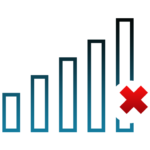
Чтобы решить проблему, попробуйте следующее:
- Проверьте подключение к сети.
- Посмотрите, какой версии приложение и при необходимости вручную обновите его.
- Перезагрузите телефон – это обычно решает большинство проблем.
Если ничего не изменилось, придется переустановить само приложение: удалить его, затем снова скачать. В Инстаграме разблокировка в ответ не работает.
Что делать, если пользователь не найден
Если человек, который был заблокирован, ответил тем же и занес в черный список, то найти его через общий поиск не получится. Существует несколько способов, которые помогут перейти на его страничку.
- Зайдите на страницу общего друга и найдите его в списке подписчиков.
- Откройте запись, где точно есть его комментарий и перейдите в профиль, нажав на аватарку.
- Использование сторонних приложений, например, Cleaner for Instagram.

Через браузер на телефоне или ПК можно в поисковике ввести имя или ник человека, которого нужно найти, и дописать слово «Инстаграм». В результате в одной из первых ссылок можно перейти на его страницу.
Такой способ не подойдет, если профиль закрытый.
Блокировка нежелательных людей иногда бывает полезной, и социальная сеть не позволяет ее обойти. Пользователь не сразу поймет, что его занесли в черный список, просматривать публикации и писать в Директе он не сможет. Зачастую требуется разбанить его. Сделать это можно с телефона и компьютера. Если найти человека не получается для этого, можно прибегнуть к некоторым хитростям, которые позволяют отыскать его в несколько кликов.
Как разблокировать заблокированного пользователя в Инстаграме (Instagram)
В процессе пользования социальными сетями зачастую возникает необходимость ограничить доступ к своей странице для конкретного пользователя — заблокировать человека, и Instagram здесь не исключение, ведь и здесь не мало спамщиков, надоедливых продавцов, всевозможных консультантов и прочих. Но зачастую возникает ситуация, когда необходимо разблокировать ранее заблокированного человека, или например многие интересуются, как разблокировать друг друга в Инстаграме при взаимной блокировке. И в данной статье рассмотрим,
Как разблокировать человека в Инстаграме с телефона
Так как большая часть аудитории Instagram использует мобильное приложение, то прежде всего рассмотрим, как разблокировать человека в Инстаграме с телефона. Как найти заблокированного пользователя в Инстаграме? Для этого необходимо:
- Войти в свой профиль Инстаграм в мобильном приложении;
- Открыть страницу заблокированного ранее пользователя и нажать на кнопку «Разблокировать»;

- Затем необходимо подтвердить действие, после чего страница будет разблокирована, и ее обладатель вновь сможет просматривать профиль и ленту пользователя, а также отправлять сообщения в Direct (Директ).

При этом, после разблокировки, пользователь может подписаться на только что разблокированного человека, так как автоматически подписка не будет восстановлена!
Необходимо отметить, что никаких черных списков — списков с заблокированными пользователями в Инстаграме попросту нет, так что искать заблокированного ранее пользователя, чтобы затем разблокировать его придется самостоятельно. Найти заблокированного ранее человека в Инстаграм можно следующими способами:
- Просто указав его ник в поиске;
- Если пользователь не помнит нужное имя (ник), то нужного человека можно найти в подписчиках у друзей;
- Также, если ранее пользователь переписывался с заблокированным человеком, то на его страницу можно перейти из Директа;
- Кроме того, можно поискать лайки, оставленные ранее заблокированным человеком комментарии у себя в профиле, и затем разблокировать его.
Кстати, мои читатели также могут узнать, как временно заморозить профиль в Инстаграме, и как разблокировать его в случае необходимости!
Как с компьютера разблокировать пользователя в Инстаграме
А как с компьютера разблокировать пользователя в Инстаграме? Чтобы разблокировать пользователя на сайте Инстаграм в браузере необходимо:
- Открыть профиль человека, которого необходимо разблокировать, и нажать на кнопку «Разблокировать»;

- Затем подтвердить операцию, после чего человек будет разблокирован.

Найти заблокированного человека в Инстаграме через компьютер можно через лайки и комментарии, которые он оставлял в профиле пользователя, либо просто указав его ник в адресной строке браузера.
Как разблокировать друг друга в Инстаграме
Также, достаточное число пользователей в Инстаграмме интересуются, что делать, если друг друга заблокировали в Инстаграме как разблокировать? Следует отметить, что на сегодняшний день возникновение такой ситуации невозможно, так как:
- Человек, которого заблокировали в Инстаграме не сможет заблокировать пользователя в ответ, так как попросту не сможет зайти в его профиль;
- А как выйти из под чьей-либо блокировки? Простых и «законных» способов обойи блокировку и, так сказать, разблокироваться самостоятельно, в Instagram нет.
Иными словами, разблокировать заблокировавшего тебя человека в Инстаграме не получится!
с Андроида, Айфона или ПК
Разблокировать пользователя в Инстаграме возможно с компьютерной и мобильной версии. Есть несколько вариантов, как убрать другого человека из «Черного списка».
Как разблокировать другого пользователя в Инстаграме
Социальная сеть представлена на двух платформах: мобильной и компьютерной. Добавляя человека в «черный список», пользователь не сможет просматривать чужие публикации или Истории. Также работает и в другую сторону: заблокировавший не обладает доступом для просмотра информации.
Способы, как добавить в «Черный список»:
- через браузерную версию. Перейдя в профиль нужного пользователя;
- через приложение для Windows. Практически идентично мобильной версии;
- на смартфоне: операционные системы Android и iOS.
Разблокировать чужой профиль также возможно с описанных платформ. Разница в расположении раздела: «Черный список» и типах блокировки. В Инстаграме представлено два типа черного списка: запретить просмотр определенных материалов или полностью заблокировать пользователя.
Разблокировка через приложение на iOS и Android
Стандартный и простой способ, как разблокировать человека в Инстаграме с телефона – воспользоваться разделом «Черный список». Он также доступен на мобильных устройствах под управлением iOS.
Как вернуть заблокированного:
- Зайти в Инстаграм – авторизоваться.
- Перейти в «Настройки» – Конфиденциальность.


- Заблокированные аккаунты – нажать по странице пользователя.


- Перейти на страницу – Разблокировать.
Система потребует подтверждения действия. После разблокировки, станет доступна передача сообщений, просмотр фото или видео. Причем ни при блокировке, ни при разблокировке пользователь не получит уведомлений.
Разблокировка через приложение для WIndows 10
Разблокировать человека с Айфона или Андроида проще из-за мобильного типа приложения, на компьютерах доступно два варианта: через браузер и утилиту на Windows 10. Второй вариант обладает большим количеством функций, поэтому доступен «черный список» в отдельной вкладке.
Как убрать из ЧС через компьютер:
- Скачать и установить приложение из Windows Store.
- Открыть Инстаграм – авторизоваться.


- Перейти в «Настройки» (шестеренка сверху) – листать к пункту «Заблокированные пользователи».
- Открыть нужный профиль – Разблокировать.


Но подписка на человека после разблокировки автоматически отменяется. Если на ранее открытой странице перестали быть доступными фото или видео, значит блокировка была взаимной. Разблокировать, если заблокировали друг друга возможно лишь при условии, если другой пользователь также согласен очистить «черный список».
Как разблокировать аккаунт через браузер на ПК
С браузерной версией, на мобильном устройстве и компьютере, возникает проблема – раздел «Черный список» отсутствует. Единственный вариант, как без кода страницы разблокировать страницу в Инстаграме – скопировать ссылку и перейти в браузер. В мобильной версии нужна именно ссылка или никнейм пользователя.
Как разблокировать с компьютера:
- Зайти в Инстаграм – нажать в своем профиле по свободному месту – Посмотреть код.
- Перейти в «Параметры» – Конфиденциальность.


- Данные аккаунта – Контакты.


- Профили, которые вы заблокировали.
Но в этом списке предложены только ники, которые можно скопировать и вставить в адресную строку. При редактировании URL, нужно удалить только свою часть с никнеймом и вставить адрес на другого пользователя. Перейдя в чужой аккаунт, вместо «Подписаться» появится: «Разблокировать».
Получит ли человек уведомление о разблокировке
Вернув заблокированного пользователя, последний не получит оповещений или сообщений. Более того, он будет автоматически отписан от такой страницы. Работает даже в случаях с закрытыми страницами, где получить доступ возможно через «Заявку».
В Инстаграме есть система конфиденциальности данных, которая запрещает доступ к:
- перечень пользователей в бан-листе;
- гости профиля;
- анонимный просмотр Историй другого человека.
Просмотреть такую информацию можно либо через сторонние приложения, либо через второй аккаунт. Причем в первом случае, многие сайты и сервисы являются мошенническими и потенциально опасными для безопасности аккаунта.
Разблокировать пользователя в Инстаграме проще через мобильную версию. Реализованы все необходимые функции для свободной работы с социальной сетью.
Как найти заблокированного пользователя в Инстаграме и разблокировать
В каждой социальной сети можно избавиться от неприятных и чересчур навязчивых пользователей при помощи бана. Для этого их потребуется занести в чёрный список. Находясь там, недоброжелатели не смогут отправлять вам сообщения, оставлять комментарии и даже заходить на вашу страницу.
Что делать, если вы, к примеру, добавили человека в ЧС по ошибке? Или же вовсе простили ему все старые обиды? Каким образом разблокировать пользователя в Инстаграме? Есть несколько способов решения проблемы. Оставайтесь с нами и узнаете о каждом из них.
Виды Инстаграм блокировок
Для начала рассмотрим, какие вообще существуют блокировки в социальной сети Instagram. Их всего два вида:
- Системный бан. Это может быть временная или перманентная блокировка вашего аккаунта за несоблюдение установленных правил. Например, размещение непотребного контента или нарушение авторских прав. В этом случае, чтобы снять с себя ограничения, необходимо обращаться в техническую поддержку.
- Пользовательский бан. Возникает, когда один клиент заносит другого в чёрный список Инстаграма. Благодаря этому, ненавистное лицо не сможет найти вашу страницу через поиск, смотреть ваши публикации, оставлять комменты к вашим новостям и лайкать их, а также не сможете переписываться в директ и быть подписанными друг на друга. В данном варианте, чтобы вернуть всё как было, придётся убрать пользователя из своего бан-листа.
Интересно. Если зайдёте к заблокированному пользователю на страницу, то можете заметить, что кнопка «Подписка» исчезла. Вместо неё теперь кнопка «Разблокировать».
Не удается разблокировать: пользователя нет в списке

Перед тем как перейти к основной части нашей статьи, следует рассмотреть одну проблему, которая может помешать удалить человека из чёрного списка. Её суть заключается в том, что одна из страниц пропадает из бан-листа и теперь у вас попросту нет возможности зайти в нужный профиль и кликнуть по кнопке «дружбы».
Такая ситуация возникает из-за того, что данный пользователь также блокировал вам доступ к своему профилю. И, соответственно, отовсюду, даже из ЧС исчезают все его «следы». Конечно же, после такого у большинства возникает закономерный вопрос: как всё разрешить? Всё просто. Если удаливший вас товарищ не против обоюдного примирения, то зайдите на страницу к любому третьему лицу. Поставьте лайки или напишите комментарии под одним из постов, а затем через добавленные «сердечки» найдите нужного вам человека и тапните по кнопке «Разблокировать». Вторая сторона пусть проделает то же самое.
Где найти все заблокированные аккаунты в Инстаграм
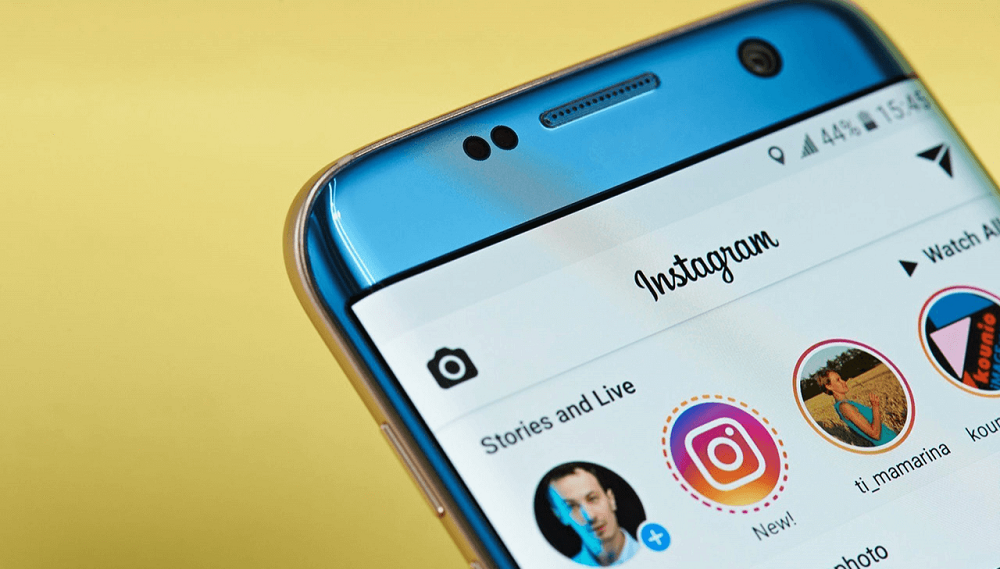
Если интересно, где же находится этот заветный чёрный список, то вы в нужном разделе. Чтобы найти все забаненные профили на телефоне понадобится:
- Запустить приложение Инстасети и авторизоваться на своей учётной записи при помощи стандартного логина (адрес электронного почтового ящика/мобильный номер/никнейм) и пароля.
- Тапнуть на значок в виде «человека», а затем на функциональную кнопку («три точки»).
- Открыть настройки.
- Зайти в раздел «Конфиденциальность» и щёлкнуть на «Заблокированные аккаунты».
Готово. Здесь найдёте все странички, которым вы ограничили доступ.
Если же хотите сделать это через компьютер, то поступите следующим образом:
- Зайдите на десктопную версию Instagram и выполните вход.
- Кликните на «человека», чтобы зайти в свой профиль.

- Нажмите на иконку «шестерёнки».

- Откройте раздел «Конфиденциальность и безопасность».

- Прокрутите страницу вниз до колонки «Данные аккаунта». Щёлкните на «Посмотреть».

- Тапните на «Показать все заблокированные страницы» в блоке «Контакты».
Как снять блокировку пользователей в Инстаграм с телефона
Итак, теперь перейдём к самому основному – попытаемся разблокировать пользователя в Инстаграме с мобильного телефона. При этом сделаем это на разных гаджетах: на iOS и на Android.
На Android
Чтобы убрать пользователя из ЧС на смартфоне «пришельце», действуйте согласно следующему алгоритму:
- Откройте программу Инстасети и авторизуйтесь.
- Тапните на иконку в виде «лупы» и нажмите на поисковую строку.
- Введите ник нужного человека полностью.
- Выберите подходящий из предложенного списка.
- Кликните по кнопке «Разблокировать».
- Подтвердите своё решение.
Всё, теперь можете подписаться на эту страницу заново.
Полезно знать. Если захотели вернуть товарища обратно в бан, зайдите к нему в профиль и нажмите на функциональную кнопку. Выберите «Заблокировать».
На iPhone
Если же нужно восстановить кому-либо доступ к своей ленте на Айфоне, то поступите аналогичным образом. Интерфейс приложения социальной сети на обеих операционных системах схож и не имеет серьёзных различий, так что запутаться невозможно.
Можете воспользоваться и другим способом – снять блокировку через настройки. Для этого:
- Запустите Instagram и выполните вход на свою учётку.
- Откройте свой профиль и зайдите в настройки.
- Тапните по строчке «Конфиденциальность» и вкладке «Заблокированные аккаунты».
- Пролистайте вниз до нужного пользователя. Кликните по нему.
- Нажмите на кнопку «Разблокировать» и подтвердите.
Готово. Таким образом можно поступить со всеми, кого хотите удалить из ЧС.
Разблокировка Инстаграм пользователей на компьютере
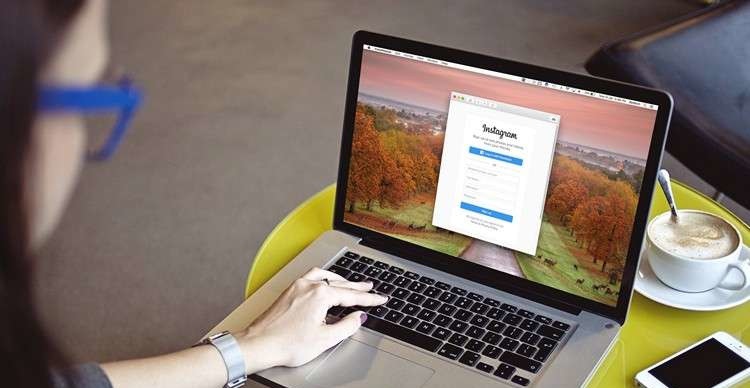
Если же чаще всего сидите в социальной сети с компьютера, то не нужно менять свои привычки. Существует способ, который подойдёт и для десктопной версии Инстаграма, и даже не один, а целых два:
- через поисковик;
- через адресную строку веб-браузера.
Для удобства рассмотрим каждый из них. В первом случае, вам нужно:
- Перейти на веб-сайт Instagram.com.
- Нажать на поисковую строку в верхней части экрана и ввести никнейм пользователя. Желательно вписать его полностью, иначе система откажется его искать (так как он в бане).
- Кликнуть на синюю кнопку «Разблокировать» и подтвердить операцию.
Во втором всё намного проще. Вам понадобится открыть браузер и щёлкнуть на URL-строку (она находится под вкладками). Ввести адрес: «https://www.instagram.com/имя_пользователя» без кавычек и нажать Enter. После этого вас перекинет в профиль к нужному человеку, где уже можно без проблем убрать его из бана.
Обоюдная блокировка – как найти и разблокировать друг друга
Как уже говорилось выше, иногда может произойти следующий момент: ты поместил знакомого в чёрный список и тебя заблокировали в ответ, что довольно логично. В этом случае не получится «помиловать» друг друга обычным способом. Придётся действовать через третье лицо. А именно:
- оставлять комментарии на «левой» странице и переходить к знакомому через них;
- вспоминать общих друзей и искать пользователя у них в подписках.
На заметку. Если всё вышеописанное не помогло, попробуйте оставить заявку в техническую поддержку через «Настройки» — «Справка» — «Сообщить о проблеме».
Если возобновили дружбу со своим товарищем, не забудьте восстановить ему доступ и в соцсетях. Чтобы без проблем разблокировать человека в Инстаграме, обязательно воспользуйтесь всеми полезными советами, которые мы вам предложили в нашей статье.
Как разблокировать Инстаграм аккаунт и конкретного пользователя?
Слово «блокировка» самим своим видом нагоняет ужас на всех, кто знаком с социальными сетями. Раньше это были блокировки на форумах, единственных источниках общения в интернете. Затем появились социальные сети, преемники этих динозавров Всемирной Сети. И одним из наследств стала именно блокировка, но в видоизменённом виде – ваш аккаунт может заблокировать администрация или вы сами. Да и чёрный список тоже часто называют блокировкой. О том, как разблокировать Инстаграм, я вам и расскажу.
Снятие временной блокировки
Временной может быть блокировка, которую вы сами наложили на свой аккаунт. Другое название – «заморозка» и именно это слово я буду использовать, чтобы не мозолить вам глаза тавтологиями. Итак, снятие блокировки возможно как через гаджет, так и через ПК.
Используя телефон:
- Открываем приложение Instagram.
- Вводим логин и пароль, кликаем на «Вход».

- Радуемся разблокированной странице. Можете даже станцевать что-нибудь триумфальное.
Этот алгоритм подойдёт также тем, кто сидит в Инсте с компьютера через приложение. Версия Windows при этом должна быть не старше десятой.
Используя компьютер:
- Открываем сайт Инсты.
- Вводим логин и пароль.

- Снова пляшем триумфальный танец.
Если же вы были на время заблокированы администрацией за массфолловинг или масслайкинг, здесь ничего не сделать, нужно дождаться конца срока. Или выполнить инструкцию из следующего пункта.
Снятие блокировки, наложенной не вами
В последнее время администрация социальной сети часто блокирует страницы. И не обязательно это бизнес-аккаунты, осуществляющие коммерческую деятельность на просторах социальных сетей. Под раздачу также попадают и просто те, кто много на кого подписывается и ставит много лайков.
Также получить вечный бан можно за нарушение авторских прав, за спам и так далее. Чтобы наверняка не потерять страницу, прочитайте правила Инсты.
У администрации огромной социальной сети достаточно таких косячников, которые с честными глазами готовы клясться «Я больше так не буду!». Но мы ведь понимаем, что это не детский сад, а вы извиняетесь не за манную кашу, вылитую за шиворот соседу. Просто посмотреть круглыми глазами, полными слёз, здесь не сработает.
Но другой детсадовский способ всё же может стать эффективным. Мы просто напишем в тех.поддержку о том, что наш аккаунт взломали, и это совсем не мы делали те страшные дела, за которые были наказаны. Вероятность возвращения аккаунта довольно велика, но не 100%.
- Идём в справочный центр Инстаграм и находим техподдержку или просто переходим по ссылке: https://help.instagram.com/contact/151081798582137

- Составляем обращение к техподдержке. Можно и на русском языке – сервис полностью русифицирован.
Так можно действовать через компьютер, через телефон достаточно будет следовать инструкциям, показанным на экране. Просто кликаем на «Подробнее». В любом случае лучше придерживаться версии взлома вашего аккаунта.

Обходим блокировку
Информации на этот счёт мало, но я натыкалась на несколько инструкций. Мой аккаунт никогда не банили, поэтому не могу ручаться за их действенность.
- Неполадки с доступом к странице могут из-за лагов в приложении конкретно на вашем устройстве. Попробуйте авторизоваться через компьютер или другой телефон. Если проблема сохранилась, то блокировка действительно есть.
- Я натыкалась на информацию о том, что Инстаграм блокирует аккаунт по Apple ID и аккаунту Google. Исходя из этого, достаточно будет привязать к гаджету другие аккаунту, перед этим сделав резервную копию всех данных.
- Этот способ самый маловероятный, но чем чёрт не шутит. Он состоит в установке устаревшей версии Инсты.
Разблокировка пользователя
Как разблокировать в Инстаграме человека? Этот вопрос не был бы актуальным, если бы люди хорошенько обдумывали свои действия в социальных сетях.
В данном случае речь идёт скорее о черном списке, блокировки доступа конкретному аккаунту к вашей странице. Рассмотрим, как разблокировать пользователя в Инстаграме с телефона и с компьютера.
Через компьютер
- Открываем страницу заблокированного пользователя.
- Кликаем на три точки рядом с ником.
- В открывшемся меню жмём «Разблокировать этого пользователя».

- Подтверждаем.

- Снова триумфально пляшем.

Через телефон
- Открываем аккаунт заблокированного пользователя.
- Кликаем на три точки в правом верхнем углу или пиктограмму гайки, если у вас Айфон.
- Кликаем на «Разблокировать».
- Подтверждаем.
- Радуемся.
Заключение
Итак, блокировка аккаунта – это не конец жизни или деятельности в социальных сетях. Теперь мы знаем, как разблокировать в Инстаграме человека, свой аккаунт и свою самооценку. Шутка, с самооценкой у нас всё всегда было на уровне. Тем не менее, полученных знаний хватит, чтобы наладить свою сломанную деятельность и не потерять подписчиков и клиентов.
Читайте далее:Автор публикации
не в сети 3 года
Amely
Комментарии: 245Публикации: 954Регистрация: 09-08-2017
Как разблокировать заблокированного человека в инстаграме
Делаем вашу страницу интересной и стимулируем подписчиков почаще заглядывать к вам на страницу или на сайт за покупками
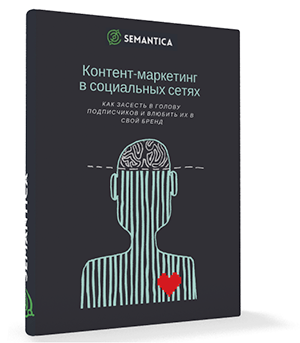
Получи нашу книгу «Контент-маркетинг в социальных сетях: Как засесть в голову подписчиков и влюбить их в свой бренд».
Подпишись на рассылку и получи книгу в подарок!

Наверняка в ходе использования данной социальной сети у вас возникало желание заблокировать пользователя. Может это был навязчивый поклонник, надоедливый агент по распространению косметики, самый активный комментатор-спамер и так далее. Если же положение дел изменилось и вам нужно разблокировать подписчика, сегодняшний материал поможет в этом.
В самом начале хотим акцентировать внимание на одной вещи: если вы блокируете пользователя, но он усердно создает новые аккаунты, чтобы подписаться на вас и получить доступ к вашим публикациям, обязательно сообщите об этом администрации соц.сети.
Как заблокировать пользователя
Прежде чем разбирать механизм, как разблокировать человека в Инстаграме, давайте посмотрим, а как наложить на него блокировку и что она из себя представляет Блокировка защищает ваши публикации и материалы от конкретного человека. Например, если вы не хотите, чтобы родители видели ваши фото с веселых вечеринок в соц.сети, заблокируйте аккаунты родителей.
Заблокированный аккаунт не может просматривать публикации и сторис, ставить лайки, отправлять сообщения и оставлять комментарии под постами. Когда пользователь хочет сделать одно из перечисленных действий, он получит уведомление о блокировке. Наложить блок можно двумя способами: через смартфон (через стандартное официальное приложение) и через компьютер (через сайт социальной сети).
Разберем, заблокировать человека со смартфона на базе Андроид или IOs:
- Прежде всего, открываем приложение и заходим в него. Если ранее вы не заходили в приложение с гаджета, необходимо пройти авторизацию: ввести логин/номер телефона/адрес электронной почты и логин.
- Теперь ищем аккаунт пользователя, которого в ближайшее время мы заблокируем. Сделать это можно, открыв список ваших подписчиков. Прокручивайте список до тех пор, пока не найдете нужный логин. Более простой способ — воспользоваться строкой поиска и введите название логина. Если вы не помните имя профиля, начните вводить первые буквы, далее система автоматически предложит нужный профиль. Открываем найденный профиль.
- В открывшемся профиле открываем меню функций, нажав значок «три точки», как это показано на рисунке:
 Обратите внимание, что на устройствах, работающих на операционной системе Андроид, точки располагаются вертикально. В открывшемся меню выбираем «Заблокировать» и жмем на данный пункт.
Обратите внимание, что на устройствах, работающих на операционной системе Андроид, точки располагаются вертикально. В открывшемся меню выбираем «Заблокировать» и жмем на данный пункт. - После этого появится еще одно всплывающее окно для подтверждения выбранного действия. В нем опять же выбираем «Заблокировать». Теперь пользователь заблокирован и не имеет доступа к публикуемому вами контенту.
Чтобы заблокировать пользователя через сайт социальной сети, необходимо выполнить похожие действия:
- Открываем сайт и авторизуемся.
- Ищем аккаунт пользователя, который нужно заблокировать и открываем его
- Теперь ищем кнопку «No3 точки» рядом с кнопкой «Подписаться».
- В открывшемся меню выбираем «Заблокировать пользователя», как это показано на рисунке:
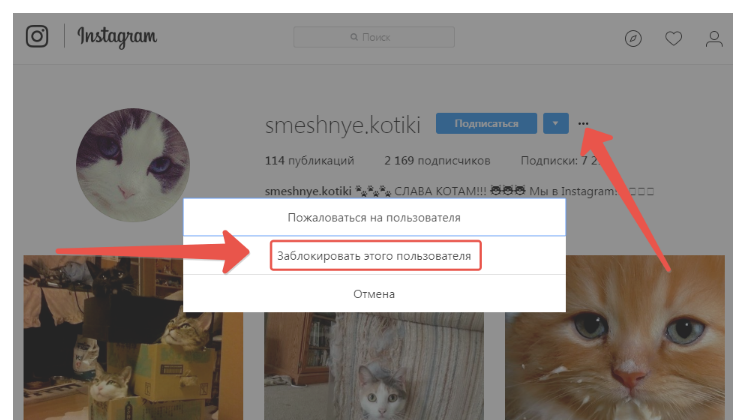
Как разблокировать пользователя в Инстаграме
Если вам нужно снять блокировку с того или иного пользователя, вам поможет механизм, как разблокировать заблокированного пользователя в Инстаграме. Сделать это можно через приложение и через сайт социальной сети.
Сначала разберем, как разблокировать человека в Инстаграм через приложение:
- Открываем социальную сеть и попадаем на ее домашнюю страницу. Если вы выходите в приложение впервые через данное устройство, необходимо авторизоваться: ввести зарегистрированный логин и пароль.
- Для этого открываем собственный профиль, нажав на эмблему человека, которая находится в правом углу снизу. Если у вас несколько аккаунтов и вы используете их одновременно, в нижнем левом углу отображается фото профиля.
- Теперь открываем настройки, нажав соответствующий раздел, как это показано на рисунке:
 Некоторые версии операционной системы Андроид отображают настройки в виде трех точек, расположенных вертикально.
Некоторые версии операционной системы Андроид отображают настройки в виде трех точек, расположенных вертикально. - Перед вами появится новое окно — это меню, где представлены различные функции. Нас интересует раздел «Заблокированные пользователи», нажимаем на него.
- Перед вами откроется перечень всех пользователей, которые вы ранее заблокировали. Выбираем профиль того человека, которого вы решили разблокировать, и открываем его профиль.
- Теперь в его профиле выбираем снова настройки, значок «3 точки», расположенные вертикально или горизонтально.
- В открывшемся меню выбираем «Разблокировать». После этого появится второе окно — запрос подтверждения действия. Здесь выбираем «Да».
Как разблокировать человека в Инстаграме с компьютера
Как правило, владельцы бизнес-аккаунтов занимаются их продвижением и ведением именно с компьютера, что намного удобнее. Поэтому рассмотрим, как разблокировать пользователя в Инстаграм через сайт социальной сети. Есть 2 способа как снять блок с человека через ПК.
Через специальное приложение для системы Виндовс
Сначала скачиваем в Microsoft Store и устанавливаем само приложение «Виндовс». Microsoft Store стандартно есть в любом компьютере, также его можно открыть и просмотреть через браузер. После установки запускаем Виндовс, проходим процедуру авторизации и открываем собственный профиль, воспользовавшись значком человека в нижнем право углу. Выбираем раздел «Редактировать» или «Настройки» — это значок шестерни. В открывшемся меню выбираем «Заблокированные пользователи», как это показано на рисунке:
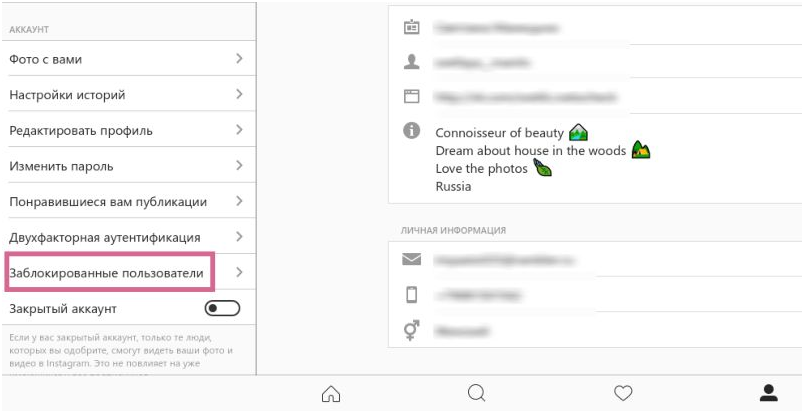
В открывшееся списке выбираем нужного человека и переходим в его профиль. Открываем меню его профиля, нажав «3 точки». В новом окне выбираем раздел «Разблокировать».

Через специальное приложение для системы Мак
Здесь понадобится приложение «Grids for Instagram», которое устанавливается через Mac App Store. Обращаем внимание, что данное приложение является платным, как и многие продукты для гаджетов компании Apple.
Открываем сам сайт. Здесь мы видим домашнюю страницу социальной сети. Опять же, если ранее вы не заходили в социальную сеть через сайт, нужно будет авторизоваться. Для этого вводим логин/номер мобильного/электронную почту и пароль. Далее ищем профиль пользователя, который вы ранее заблокировали с помощью значка лупы. Лупу можно найти в центре экрана.
В строку поиска вводим логин нужного пользователя и переходим в его профиль. Далее, по уже знакомому механизму, жмем на «3 точки» и выбираем пункт «Разблокировать». Вот втором всплывающем меню выбираем «Да». Теперь обновляем страницу, и видим, что блок снят.
Снятие блокировки через Директ
В последние несколько месяцев участились случаи, когда пользователи не могут найти других пользователей через строку поиска или же через оставленные ими ранее кометы. В данном случае единственным способом решить вопрос является Директ.
Открываем приложение, далее раздел личных сообщений. Далее жмем значок плюса, чтобы открыть новый диалог. Перед вами откроется поле «Кому, где нужно ввести имя нужного пользователя, а затем нажать «Далее». Перед вам откроется профиль пользователя, переходим в него, а далее действия вы уже знаете.
Не могу разблокировать пользователя в Инстаграме
Не редко возникают определенные трудности при попытке разблокировки аккаунтов. Чаще всего не удается найти аккаунт. Если даже использование Директа не дало желаемого результата, значит, аккаунт был удален: либо самим пользователем, либо администрацией соц.сети. Снять блокировку в данной ситуации получится только после того, как профиль будет восстановлен.
Заключение
Довольно часто пользователи отправляют в техническую поддержку запрос: друг друга заблокировали в Инстаграме как разблокировать. Здесь действия не отличаются от описанных выше. Каждый пользователь предпринимает перечисленные шаги.
Мы рассмотрели, как разблокировать друг друга в Инстаграме. Надеемся, материал будет вам полезен и больше не возникнет проблем с блокировкой/ее снятием. Но не забывайте о безопасности собственного аккаунта и сообщайте всех подозрительных пользователях администрации.
Как разблокировать человека в Инстаграме
Наверняка в ходе эксплуатации приложения перед вами «всплывал» вопрос о том, как разблокировать человека в Инстаграме. Это происходит в ситуации, когда вы добавили назойливого распространителя какой-нибудь продукции или активного спамера в черный список, но его поведение изменилось к лучшему.
Или если инстаграмер был внесен в блок-лист совершенно случайно. Мы поможем разобраться с тем, как заблокировать юзера и «вытащить» его из чс обратно. А также выясним, где находится список заблокированных, и как его найти.
Но сначала рекомендуем запомнить один важный момент. Если вы вносите навязчивого поклонника в чс, но он заводит новые профили, чтобы подписаться на вас, не стоит игнорировать этот факт. Лучше без промедлений пожаловаться на этого человека в администрацию соцсети.
Блокировка пользователя в Instagram: что это значит
Если возникло желание отправить аккаунт какого-то человека в блок, это не то же самое, что блокировка учетной записью самим фотохостингом. О том, как разблокировать контакт в Инстаграме, мы погорим позже, а сейчас важно понять разницу.
Когда вы самостоятельно блокируете чью-нибудь страницу, пользователю будет ограничен доступ к вашему профилю. А блокировка администрацией накладывается, если на юзера часто жалуются, он регулярно нарушает правила, выкладывает запрещенный контент и т.д. Чтобы заблочить другого блогера, нужно перейти на его страницу, в верхнем углу справа нажать на троеточие. Далее выбрать соответствующую строку из списка.
От других соцсетей Инстаграм отличается отсутствием привычного черного списка. Но здесь есть перечень заблокированных юзеров, в котором отображаются все аккаунты, которые отправлены вами в блок. Для разблокировки учетной записи мы должны просто найти пользователя в этом списке. Но об этом позже.
Что произойдет, если добавить инстаграмера в черный список
Перед тем, как разблокировать человека в Инстаграме, выясним, как для заблокированного человека будет выглядеть ваша страница. После нажатия клавиши «Block» ваш недруг больше не сможет просматривать ваши посты. Вам также будет перекрыт доступ ко всем его опубликованным мультимедийным файлам. Если вы подписаны друг на друга, то подписка также автоматически прекратится. Это действует и при «односторонней» подписке. С помощью такого способа можно чистить страницу от нежелательных фолловеров.
Кроме того, человек, отправленный в blacklist, не сможет посмотреть список ваших подписок и подписчиков. Но их количество будет отображено на верхней панели аккаунта. Исчезнет возможность переписываться в директе. Заблокированный блогер сможет написать вам сообщение, но до вас оно не дойдет, пока вы не снимите с него блокировку.
Список методов, позволяющих разблокировать пользователя в Instagram
Чтобы разобраться, как разблокировать в Инстаграмме человека, добавленного в чс случайно или специально, мы подготовили сразу несколько инструкций. Сделать это можно через официальный софт или десктопную версию соцсети.
1. Через мобильное приложение
Сначала разберем стандартный способ разблокировки людей в инсте чрез раздел с настройками. Выполняем следующие шаги:
- Открываем софт, при необходимости проходим авторизацию и вводим входные данные (логин и пароль).
- Переходим на главную страницу своего аккаунта, кликнув на уменьшенное изображение аватарки в нижнем углу справа. Если у вас несколько учетных записей, использующихся одновременно, в этом же углу внизу отображается фото страницы.
- В правом верхнем углу находим «шестеренку» или три горизонтальных полосы. Нажимаем на них, чтобы перейти в настройки.
- В открывшейся вкладке выбираем пункт «Конфиденциальность» — «Заблокированные аккаунты». Здесь будет список пользователей, блокнутых вами с данного аккаунта. Находим блогера, которого хотим разблокировать и кликаем на его никнейм.

- Далее, чтобы не ломать голову над тем, как разблокировать человека в инсте, в открывшемся профиле находим три точки или полосы (зависит от операционной системы телефона). Выбираем пункт «Разблокировать» и подтверждаем действие.

Если все было сделано правильно, человеку снова будет предоставлен доступ к вашей учетной записи. Но, поскольку внесение в черный список в автоматическом режиме отменяет подписку на аккаунт, восстанавливать ее нужно будет вручную. Можно написать этому пользователю, чтобы он снова на вас подписался.
2. Через десктопную версию социальной сети
Зачастую владельца коммерческих страниц продвигают и ведут их с компьютера, потому что так удобнее. Поэтому расскажем, как снять блокировку в Instagram через официальный сайт или специальную программу.
Чтобы «вытащить» блогера из черного списка на ПК, переходим на сайт https://www.instagram.com/. Авторизуемся, если это нужно, и находим нужный аккаунт по уже знакомой нам схеме для смартфонов. Далее для решения проблемы о том, как разблокировать в Инстаграме юзера, находим соответствующую кнопку. Тапаем по ней и не забываем подтвердить действие.
Владельцам компьютеров с операционной системой Mac мы рекомендуем установить утилиту «Grids for Instagram» через магазин Mac App Store. Как и практически все программное обеспечение для устройств Apple, программа платная. После успешной загрузки открываем ее и попадаем на «стартовую» страницу соцсети. Осуществляя вход впервые, вводим никнейм, эмейл или номер телефона, и пароль от своей страницы. В центре монитора находим эмблему лупы, и с ее помощью ищем ранее заблокированный блог.
По уже знакомой инструкции кликаем на троеточие и выбираем «Unblock». Во второй всплывшей вкладке тапаем «Да», обновляем страницу и проверяем, снят блок или нет. Как правило, эти действия помогают решить проблему, как разблокировать пользователя в Инстаграме.

Можно ли снять блок через Direct
В последнее время в центр технической поддержки стали поступать жалобы, касающиеся снятия блока. Инстаграмеры не могут найти заблокированных юзеров через поисковую строку, написанные ими комменты или раздел с настройками. Единственный выход в такой ситуации – это Директ.
Открываем софт, переходим в личные сообщения, нажав на эмблему самолетика в правом верхнем углу. Затем тапаем значок «+» для создания нового диалога. На экране должна появиться строка «Кому», где мы пишем юзернейм нужного человека. Нажимаем «Далее», чтобы открыть аккаунт инстаграмера, и действуем по описанному ранее алгоритму.
Также читайте: Автопостинг в Инстаграм: как сделать отложенные записи, программа для компьютера, сервисы отложенного постинга
Что делать, если по ошибке заблокировали друг друга
С решением вопроса о том, как разблокировать человека в Инстаграме, если он тоже заблокировал тебя, часто возникают сложности. При одновременной блокировке друг друга невозможно найти аккаунты через инструменты поиска. А сообщения от заблоченых пользователей, как мы уже знаем, не отображаются в Direct. В разделе с настройками (вкладке «Заблокированные») обнаружить учетную запись можно, но убрать ее оттуда тоже не получится. Нажав на имя пользователя, система перенаправит вас на пустую страницу. Не стоит также пытаться вводить адрес вручную, поскольку это ни к чему не приведет, кроме уведомления об ошибке.
Решить проблему можно только одним доступным способом – загрузкой сторонней утилиты «IG Cleaner». Находится приложение в официальном магазине программного обеспечения Play Market или App Store. Чтобы обезопасить свою страницу, рекомендуем на время сменить защитную комбинацию для входа в аккаунт. Проходим авторизацию в установленной программе «IG Cleaner» посредством ввода юзернейма и пароля. Находим инстаграмера и кликаем «Unblock».
Теперь вам известно, как разблокировать аккаунт в Инстаграме при взаимной блокировке. Но мы хотим сказать еще несколько слов о поиске страницы, которая специально или случайно попала в блок. Если не получилось сделать это через строку инструмент для поиска, пробуем найти профиль через страницы общих знакомых. Также можно просмотреть лайки и комменты, которые были оставлены под последними вашими постами. Возможно, среди них будет заблокированный вами пользователь.
Почему не получается разблокировать человека в Instagram
Смоделируем ситуацию, что нам удалось преодолеть трудность с поиском страницы, которую нужно удалить из черного списка. Но снять блокировку не получается даже с помощью Директа. Что могло послужить причиной этому?
Скорее всего, учетная запись была удалена владельцем или одним из администраторов фотохостинга. Убрать пользователя из чс в такой ситуации можно будет только после восстановления его аккаунта. О том, как разблокировать человека в инстаграме с телефона или ПК, мы уже рассказывали.
Что предпринять, если блокировку наложили на вашу страницу
При очередном входе в Инстаграмм вы обнаружили на экране сообщение об ошибке? Это может произойти, если ваш профиль был удален или заблокирован администрацией. Сначала нужно установить точную причину и узнать, не зависит ли это от сбоев в работе софта. Рекомендуем попытаться войти в учетную запись с ПК. Если попытка не увенчалась успехом, это указывает на удаление или блокировку.
Восстановить удаленную страницу уже вряд ли получится. Нужно регистрировать новый аккаунт. Если же страницу заблокировали админы, отправляем заявку в техподдержку инсты. Для этого необходимо заполнить специальную форму, пройти аутентификацию и ждать от 2 до 5 дней, пока заявку рассмотрят.
Часто перед блогерами «всплывает» вопрос, как разблокировать в Инстаграме человека, если заблокировали специально или по ошибке. Наши советы направлены на решение этой проблемы, поэтому проблем больше возникать не должно. Но о любом подозрительном действии со стороны нужно сообщать админам.
Видеообзор:
Все полезное о Инстаграм — instagramer.info
Официальный сайт — www.instagram.com
Как разблокировать действие, заблокированное в Instagram
Если вы попали на эту страницу, мы предполагаем, что Instagram наказал вас. Вы не одиноки, если от этого вам станет легче. В последнее время Instagram по разным причинам не разрешает людям оставлять комментарии и лайки. В этом посте мы расскажем, как избавиться от Action, заблокированного в Instagram.
Хотя основным мотивом Instagram для блокировки людей является отслеживание ботов и сокращение спама, многие невинные люди также попали под его гнев.Если вы один из них, мы здесь, чтобы помочь.
Что означает действие «Заблокировано действие» в Instagram
Когда Instagram обнаруживает, что определенный профиль занимается спамом, он блокирует их на некоторое время и показывает им сообщение об ошибке «Действие заблокировано».
Это способ Instagram наказывать людей за вредные действия. Когда вы получите это уведомление, вы не сможете комментировать или лайкать фотографии в Instagram.
Почему мне запрещено комментировать и ставить лайки в Instagram
Смелый шаг Instagram объясняется множеством причин.Вот некоторые из них:
- Вы агрессивно подписывались на людей и отписывались от них.
- Вы использовали стороннее приложение, чтобы получать лайки за свои фотографии.
- Вы использовали стороннее приложение, чтобы получить больше подписчиков или автоматически подписаться на подписчиков и автоматически отписаться от них.
- Вы использовали один и тот же комментарий несколько раз.
- У вас есть привычка любить много картинок за короткий промежуток времени.
Если вы виновны в совершении любого из вышеупомянутых действий, Instagram обнаружит вас как спам и, следовательно, заблокирует вас.
Как избавиться от действий, заблокированных в Instagram
1. Перейти на мобильные данные
Если Instagram заблокировал вас, возможно, Instagram заблокировал ваш IP-адрес, а не вашу учетную запись. Первое решение, которое вы должны попробовать, — это переключиться на мобильные данные вместо использования Wi-Fi.
2. Остановить все действия в Instagram на 24–48 часов
Если вышеуказанное исправление не работает, вам следует прекратить все действия в Instagram на 24–48 часов. Вам нужно дать своему аккаунту немного отдохнуть.Не ставьте лайки, не комментируйте и не подписывайтесь на кого-либо в Instagram. Сделайте перерыв в Instagram, а затем войдите в систему через 48 часов.
3. Связь с другими социальными сетями
Поскольку Instagram пометил вас как учетную запись для спама, попробуйте связать другие социальные сети со своей учетной записью Instagram. Это поможет в установлении факта, что вы реальный человек, а не какой-то бот.
Чтобы связать другие социальные сети с вашей учетной записью Instagram, коснитесь меню с тремя точками в случае Android и значка настроек на странице вашего профиля в случае iPhone.Затем нажмите опцию Связанная учетная запись и добавьте свои учетные записи.
4. Удаление сторонних приложений
Одной из основных причин блокировки является использование сторонних приложений для увеличения количества лайков и подписчиков. Если вы установили какое-либо такое приложение, пора попрощаться с ним. Удалите их и удалите свою учетную запись из таких приложений как можно скорее.
5. Сообщите в Instagram
Если вы считаете, что не сделали ничего плохого, вы можете обратиться в Instagram.Вам нужно сообщить о проблеме в Instagram, и они могут пересмотреть ваше дело.
Чтобы сообщить в Instagram, откройте приложение Instagram на своем телефоне. На устройстве Android коснитесь меню из трех точек в правом верхнем углу. На iPhone коснитесь значка «Настройки».
В разделе «Параметры» прокрутите вниз и коснитесь параметра «Сообщить о проблеме». Во всплывающем окне выберите Сообщить о проблеме. Объясните свою проблему в Instagram и нажмите кнопку отправки. После отправки все, что вы можете сделать, это помолиться и ждать их ответа.
6. Имейте терпение
Рим был построен не за один день, и ваш аккаунт не будет восстановлен за день. На самом деле, если повезет, может.
Но в большинстве случаев нужно запастись терпением. Восстановление аккаунта Instagram может занять от 4 часов до 4 недель.
Как избежать блокировки со стороны Instagram
Если ваша учетная запись была восстановлена после временного перерыва, лучше проявить осторожность в будущем. Вот несколько советов, которым вы должны следовать, чтобы вас не заблокировал Instagram.
1. Уменьшите количество действий
Не ставьте лайки и не комментируйте чрезмерно. Вы всегда должны держать паузу в несколько секунд, прежде чем ставить лайки нескольким фотографиям. Также не публикуйте один и тот же комментарий повторно.
Модерирование ваших действий также справедливо для подписки и отмены подписки. Следите за количеством людей, на которых вы подписаны ежедневно.
2. Избегайте использования сторонних приложений
Instagram очень строго относится к поддельным лайкам, комментариям и подписчикам. Старайтесь не использовать ботов для завоевания популярности в Instagram.
3. Заполните свой профиль в Instagram.
Не забудьте добавить правильную биографию, адрес электронной почты и номер телефона в свой профиль Instagram. Также, как упоминалось выше, привяжите другие социальные сети к своей учетной записи Instagram.
Вышеупомянутая статья может содержать партнерские ссылки, которые помогают поддерживать Guiding Tech. Однако это не влияет на нашу редакционную честность. Содержание остается объективным и достоверным.
Как заблокировать и разблокировать кого-то в Instagram
Хотя не всегда можно избежать встречи с кем-то в реальной жизни, иногда можно избежать встречи с ним в Интернете. Как и во многих социальных сетях, функция блокировки Instagram гарантирует, что ваш личный канал будет защищен от нежелательного взаимодействия с конкретными учетными записями. И, к счастью для вас, заблокировать кого-то в Instagram легко и так же легко отменить. Итак, хотите ли вы заблокировать назойливую учетную запись или разблокировать кого-то, это руководство поможет вам.
Блокировка пользователей в Instagram
По мере роста приложения для социальных сетей возрастают и риски для Instagram негативного взаимодействия в Интернете. Хотя большинство людей склонны использовать Instagram для позитивного продвижения и социальных связей, время от времени вы сталкиваетесь с учетной записью, которую не хотели бы видеть. Вот тут и появляется функция блокировки Instagram.
Блокировка в Instagram — это инструмент, который скрывает отдельные учетные записи и не позволяет им взаимодействовать с вашими.Так что, если вы не хотите взаимодействовать с человеком или чтобы его контент появлялся в вашей ленте, это ценная функция. Научиться пользоваться легко, и для этого требуется всего несколько шагов.
Фото из Instagram перегружают ваш iPhone?Благодаря Instagram ваше хранилище iPhone, вероятно, почти заполнено. Удаление старых фотографий вручную — проблема, поэтому позвольте Gemini Photos помочь вам, найдя размытые фотографии, скриншоты, а также повторяющиеся и похожие изображения.
Скачать в App StoreТак как же заблокировать кого-то в Instagram?
Если вы по какой-либо причине хотите перестать видеть учетную запись определенного человека, заблокировать его так же просто, как нажать несколько кнопок. Вот как заблокировать кого-то в Instagram:
- Найдите учетную запись, которую хотите заблокировать.
- Зайдите в их профиль, нажав на их имя пользователя.
- Нажмите кнопку с тремя горизонтальными точками в правом верхнем углу экрана, чтобы получить доступ к настройкам.(На устройствах Android кнопка будет состоять из трех вертикальных точек.)
- Нажмите кнопку «Блокировать».
- Снова нажмите опцию «Блокировать» для подтверждения.
Instagram в настоящее время позволяет блокировать кого угодно в приложении, а не только аккаунты, которые подписываются друг на друга. Вы можете заблокировать учетные записи, на которые не подписаны, а также можете заблокировать учетные записи, которые не подписаны на вас.
Что происходит, когда вы блокируете кого-то в Instagram?
Как только кто-то заблокирован, этот человек больше не сможет найти ваш профиль, ваши сообщения или ваши истории.Если заблокированная учетная запись нажимает на ваше имя пользователя или выполняет поиск по нему, он переходит на страницу с надписью «Пользователь не найден».
Заблокированные аккаунты могут по-прежнему упоминать ваше имя пользователя в Instagram, но оно не будет отображаться в ваших действиях, и вы не получите уведомление. Если заблокированная учетная запись ранее подписывалась на вас, ваши сообщения и истории больше не будут отображаться в их ленте. Результат будет одинаковым независимо от того, является ли ваш профиль частным или общедоступным.
Сначала кажется, что ты упал с лица земли.Однако сланец не полностью вытерт. Если вы взаимодействовали с этой учетной записью, ставя отметку «Нравится» или комментируя сообщения друг друга, эти взаимодействия сохранятся. Лайки и комментарии не исчезают автоматически после блокировки аккаунта. Хотя, к сожалению, вы не можете удалить лайки других людей на свои сообщения, вы можете удалить их комментарии.
Вот как удалить комментарии в Instagram:
- Перейдите к сообщению, которое содержит комментарий, который вы хотите удалить.
- Найдите этот комментарий, нажав кнопку всплывающей подсказки под сообщением.
- Если у вас iPhone, смахните влево над комментарием. Если у вас Android, нажмите и удерживайте комментарий.
- Нажмите кнопку корзины, чтобы удалить ее. На iPhone кнопка будет красной, а на Android — синей.
Если вы и теперь заблокированная учетная запись взаимодействовали через личные сообщения раньше, эти цепочки не будут удалены и останутся в вашем ящике прямых входящих.Однако вы больше не сможете отправлять сообщения учетной записи. Если заблокированный человек попытается отправить вам личное сообщение, оно отправит его, но вы никогда его не получите — даже если вы разблокируете его позже.
.Как разблокировать кого-то в Instagram
MakeUseOf — Политика конфиденциальностиМы уважаем вашу конфиденциальность и обязуемся защищать вашу конфиденциальность во время работы в сети на нашем сайт. Ниже раскрываются методы сбора и распространения информации для этой сети. сайт.
Последний раз политика конфиденциальности обновлялась 10 мая 2018 г.
Право собственностиMakeUseOf («Веб-сайт») принадлежит и управляется Valnet inc.(«Нас» или «мы»), корпорация зарегистрирован в соответствии с законодательством Канады, с головным офисом по адресу 7405 Transcanada Highway, Люкс 100, Сен-Лоран, Квебек h5T 1Z2.
Собранные персональные данныеКогда вы посещаете наш веб-сайт, мы собираем определенную информацию, относящуюся к вашему устройству, например, ваше IP-адрес, какие страницы вы посещаете на нашем веб-сайте, ссылались ли вы на другие веб-сайт, и в какое время вы заходили на наш веб-сайт.
Мы не собираем никаких других персональных данных.Если вы заходите на наш сайт через учетной записи в социальной сети, пожалуйста, обратитесь к политике конфиденциальности поставщика социальных сетей для получения информации относительно их сбора данных.
Файлы журналаКак и большинство стандартных серверов веб-сайтов, мы используем файлы журналов. Это включает интернет-протокол (IP) адреса, тип браузера, интернет-провайдер (ISP), страницы перехода / выхода, тип платформы, дата / время и количество кликов для анализа тенденций, администрирования сайта, отслеживания пользователей движение в совокупности и собирать широкую демографическую информацию для совокупного использования.
Файлы cookieФайл cookie — это фрагмент данных, хранящийся на компьютере пользователя, связанный с информацией о пользователе. Мы и некоторые из наших деловых партнеров (например, рекламодатели) используем файлы cookie на нашем веб-сайте. Эти файлы cookie отслеживают использование сайта в целях безопасности, аналитики и целевой рекламы.
Мы используем следующие типы файлов cookie:
- Основные файлы cookie: эти файлы cookie необходимы для работы нашего веб-сайта.
- Функциональные cookie-файлы: эти cookie-файлы помогают нам запоминать выбор, который вы сделали на нашем веб-сайте, запоминать ваши предпочтения и персонализировать ваш опыт работы с сайтом.
- Аналитические и рабочие файлы cookie: эти файлы cookie помогают нам собирать статистические и аналитические данные об использовании веб-сайта.
- Файлы cookie социальных сетей: эти файлы cookie позволяют вам взаимодействовать с контентом на определенных платформах социальных сетей, например, «лайкать» наши статьи. В зависимости от ваших социальных сетей настройки, сеть социальных сетей будет записывать это и может отображать ваше имя или идентификатор в связи с этим действием.
- Рекламные и таргетированные рекламные файлы cookie: эти файлы cookie отслеживают ваши привычки просмотра и местоположение, чтобы предоставить вам рекламу в соответствии с вашими интересами. См. Подробности в разделе «Рекламодатели» ниже.
Если вы хотите отключить файлы cookie, вы можете сделать это в настройках вашего браузера. Для получения дополнительной информации о файлах cookie и способах управления ими, см. http://www.allaboutcookies.org/.
Пиксельные тегиМы используем пиксельные теги, которые представляют собой небольшие графические файлы, которые позволяют нам и нашим доверенным сторонним партнерам отслеживать использование вашего веб-сайта и собирать данные об использовании, включая количество страниц, которые вы посещаете, время, которое вы проводите на каждой странице, то, что вы нажимаете дальше, и другую информацию о посещении вашего веб-сайта.
РекламодателиМы пользуемся услугами сторонних рекламных компаний для показа рекламы, когда вы посещаете наш веб-сайт. Эти компании могут использовать информацию (не включая ваше имя, адрес, адрес электронной почты или номер телефона) о ваших посещениях этого и других веб-сайтов для размещения рекламы товаров и услуг, представляющих для вас интерес. Если вы хотите получить дополнительную информацию об этой практике и узнать, как можно отказаться от использования этой информации этими компаниями, щелкните здесь.
Рекламодатели, как сторонние поставщики, используют файлы cookie для сбора данных об использовании и демографических данных для показа рекламы на нашем сайте. Например, использование Google Файлы cookie DART позволяют показывать рекламу нашим пользователям на основе их посещения наших сайтов и других сайтов в Интернете. Пользователи могут отказаться от использования DART cookie, посетив политику конфиденциальности Google для рекламы и содержательной сети.
Мы проверили все политики наших рекламных партнеров, чтобы убедиться, что они соответствуют всем применимым законам о конфиденциальности данных и рекомендуемым методам защиты данных.
Мы используем следующих рекламодателей:
Ссылки на другие веб-сайтыЭтот сайт содержит ссылки на другие сайты. Помните, что мы не несем ответственности за политика конфиденциальности таких других сайтов. Мы призываем наших пользователей знать, когда они покидают нашу сайт, и прочитать заявления о конфиденциальности каждого веб-сайта, который собирает лично идентифицируемая информация. Это заявление о конфиденциальности применяется исключительно к информации, собираемой этим Интернет сайт.
Цель сбора данныхМы используем информацию, которую собираем, чтобы:
- Администрирование нашего веб-сайта, включая устранение неполадок, а также статистический анализ или анализ данных;
- Для улучшения нашего Веб-сайта и повышения качества обслуживания пользователей, обеспечивая вам доступ к персонализированному контенту в соответствии с вашими интересами;
- Анализируйте использование пользователями и оптимизируйте наши услуги.
- Для обеспечения безопасности нашего веб-сайта и защиты от взлома или мошенничества.
- Делитесь информацией с нашими партнерами для предоставления таргетированной рекламы и функций социальных сетей.
Мы не продаем и не сдаем в аренду ваши личные данные третьим лицам. Однако наши партнеры, в том числе рекламные партнеры, может собирать данные об использовании вашего веб-сайта, как описано в настоящем документе. См. Подробности в разделе «Рекламодатели» выше.
Как хранятся ваши данныеВсе данные, собранные через наш Веб-сайт, хранятся на серверах, расположенных в США.наш серверы сертифицированы в соответствии с Соглашением о защите конфиденциальности между ЕС и США.
IP-адрес и строковые данные пользовательского агента от всех посетителей хранятся в ротационных файлах журнала на Amazon. сервера на срок до 7 дней. Все наши сотрудники, агенты и партнеры стремятся сохранить ваши данные конфиденциальны.
Мы проверили политику конфиденциальности наших партнеров, чтобы убедиться, что они соответствуют аналогичным политикам. для обеспечения безопасности ваших данных.
Согласие в соответствии с действующим законодательствомЕсли вы проживаете в Европейской экономической зоне («ЕЭЗ»), окно согласия появится, когда доступ к этому сайту.Если вы нажали «да», ваше согласие будет храниться на наших серверах в течение двенадцать (12) месяцев, и ваши данные будут обработаны в соответствии с настоящей политикой конфиденциальности. После двенадцати месяцев, вас снова попросят дать согласие.
Мы соблюдаем принципы прозрачности и согласия IAB Europe.
Вы можете отозвать согласие в любое время. Отзыв согласия может ограничить вашу возможность доступа к определенным услугам и не позволит нам обеспечить персонализированный опыт работы с сайтом.
Безопасность данныхНаши серверы соответствуют ISO 27018, сводам правил, направленных на защиту личных данных. данные в облаке. Мы соблюдаем все разумные меры предосторожности, чтобы гарантировать, что ваши данные безопасность.
В случае, если нам станет известно о любом нарушении безопасности данных, изменении, несанкционированном доступе или раскрытие каких-либо личных данных, мы примем все разумные меры предосторожности для защиты ваших данных и уведомит вас в соответствии с требованиями всех применимых законов.
Доступ, изменение и удаление ваших данныхВы имеете право запросить информацию о данных, которые у нас есть для вас, чтобы запросить исправление и / или удаление вашей личной информации. пожалуйста, свяжитесь с нами в [email protected] или по указанному выше почтовому адресу, внимание: Отдел соблюдения требований данных.
ВозрастЭтот веб-сайт не предназначен для лиц младше 16 лет. Посещая этот веб-сайт. Вы настоящим гарантируете, что вам исполнилось 16 лет или вы посещаете Веб-сайт под присмотром родителей. надзор.
Заявление об отказе от ответственностиХотя мы прилагаем все усилия для сохранения конфиденциальности пользователей, нам может потребоваться раскрыть личную информацию, когда требуется по закону, когда мы добросовестно полагаем, что такие действия необходимы для соблюдения действующего судебное разбирательство, постановление суда или судебный процесс, обслуживаемый на любом из наших сайтов.
Уведомление об измененияхКаждый раз, когда мы изменяем нашу политику конфиденциальности, мы будем публиковать эти изменения на этой странице Политики конфиденциальности и других места, которые мы считаем подходящими, чтобы наши пользователи всегда знали, какую информацию мы собираем, как мы ее используем, и при каких обстоятельствах, если таковые имеются, мы ее раскрываем.
Контактная информацияЕсли у пользователей есть какие-либо вопросы или предложения относительно нашей политики конфиденциальности, свяжитесь с нами по адресу [email protected] или по почте на указанный выше почтовый адрес, внимание: Департамент соответствия данных.
.Как запретить пользователям Instagram отправлять вам прямые фото- и видеосообщения «Смартфоны :: Гаджет-хаки
Instagram недавно выпустил новую функцию обмена сообщениями Instagram Direct в своих приложениях для Android и iOS, которая позволяет пользователям обмениваться личными фотографиями и видео напрямую с отдельными лицами или группами до 15 пользователей. Однако нет никаких ограничений на то, кому вы можете отправлять личные фото или видео.
Если вы получите прямое сообщение от одного из пользователей, на которых подписаны, оно появится немедленно.Если вы не будете следовать им, он попадет в папку запросов, и тогда вы сможете решить, разрешать это или нет.
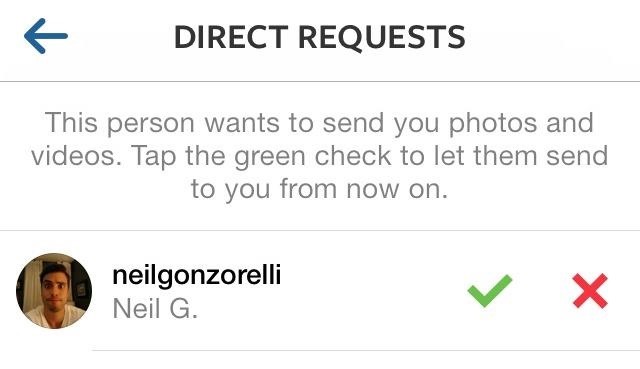
Скорее всего, вы нажмете зеленую галочку, чтобы увидеть фото или видео, и просто надеетесь на лучшее, но если окажется, что вам что-то не нравится, вы также можете игнорировать все будущие прямые сообщения от этого пользователя, а также сообщить об этом как о неприемлемом и полностью заблокировать их.
Как игнорировать прямые сообщения от определенных пользователей
Чтобы игнорировать все будущие сообщения Instagram Direct от определенного пользователя, вам нужно будет открыть фотографию или видео, которые они вам отправили.Затем просто нажмите значок эллипсов (три точки) внизу (iOS) и выберите Игнорировать сообщения от этого пользователя .
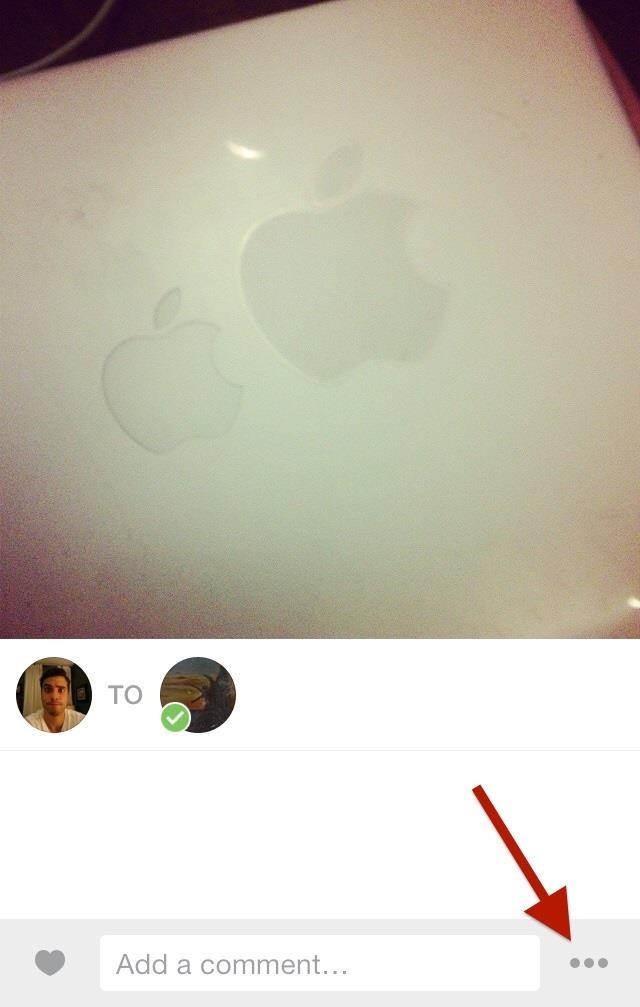
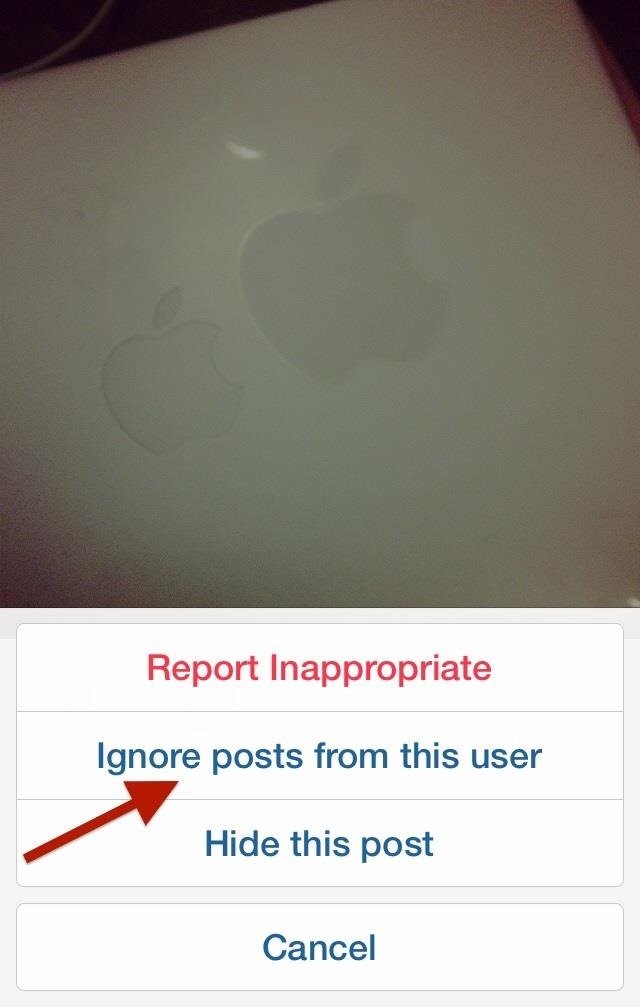
Даже если вы подписались на них, а они подписались на вас, это помешает им в будущем отправлять вам прямые сообщения. На устройстве Android трехточечное меню находится вверху, и у вас есть дополнительное преимущество — блокировка пользователя напрямую, в отличие от версии для iOS.
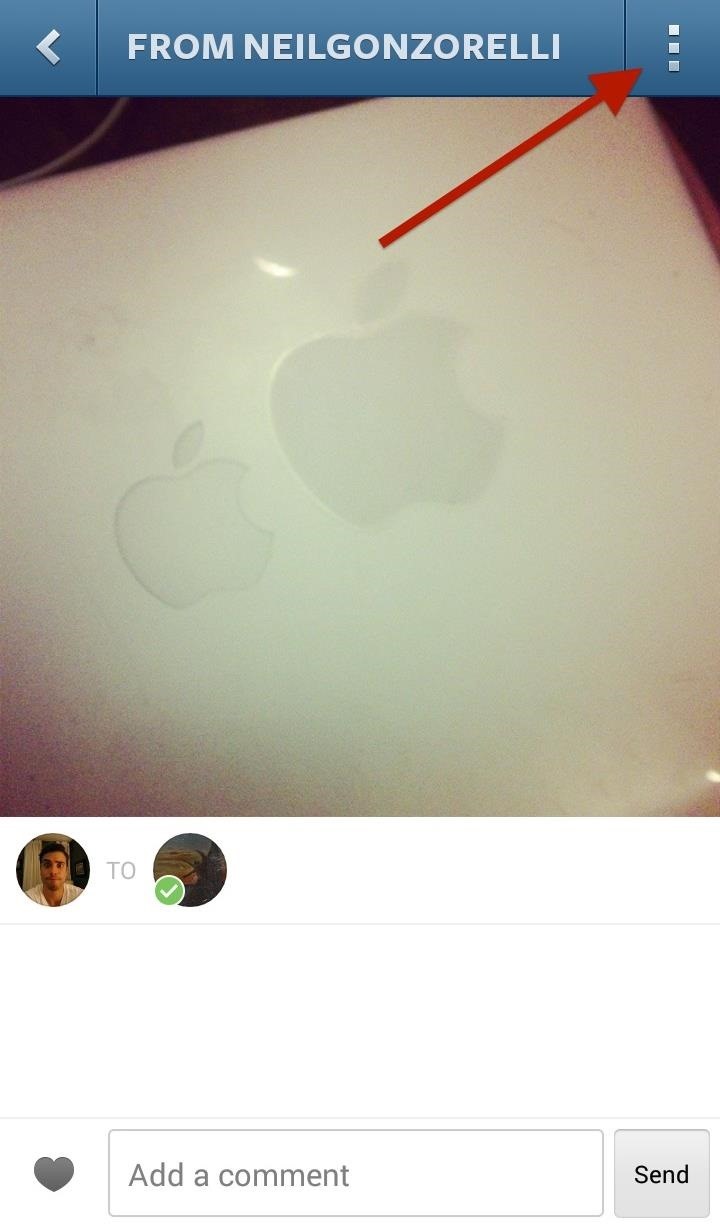
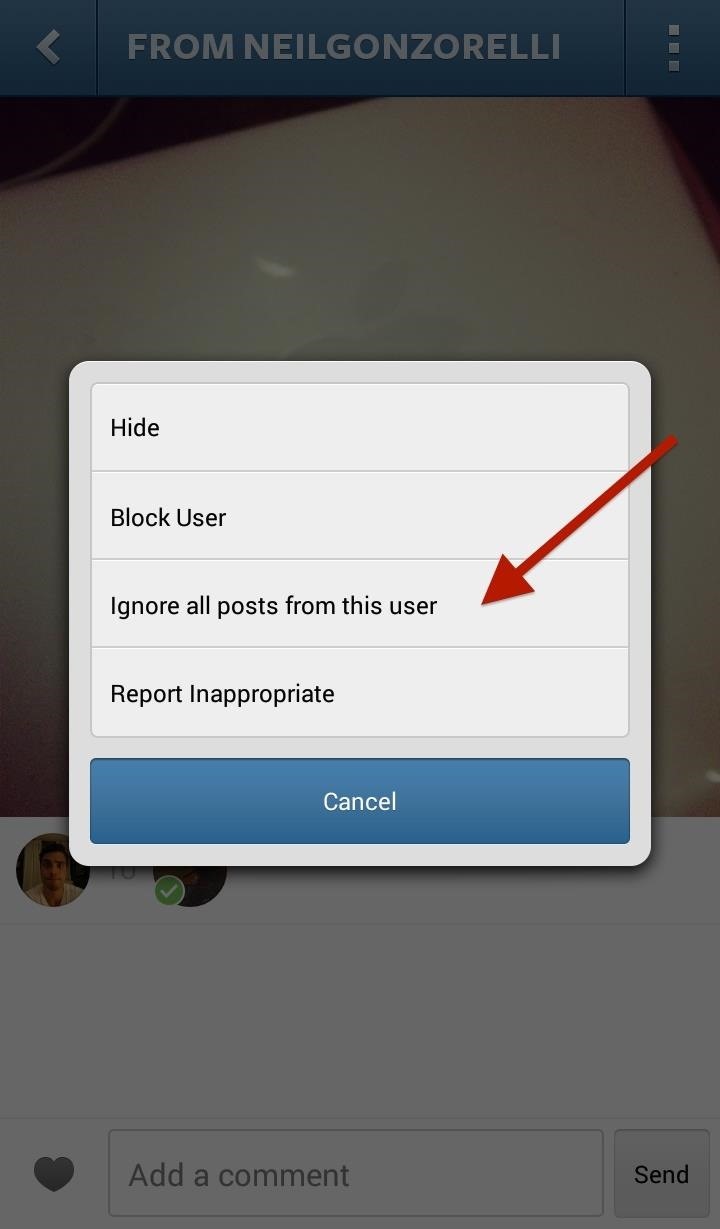
Как сообщить о неприемлемом содержании
Если то, что вы получили, считается оскорблением или спамом, прежде чем игнорировать все их сообщения, убедитесь, что вы выбрали опцию Сообщить о неприемлемом выше, а затем игнорируйте их сообщения.
Как заблокировать пользователя навсегда
Иногда кому-то в Instagram становится так плохо, что вы захотите заблокировать его, и это так же просто, как и раньше. Как показано выше, это намного проще в версии для Android, где вы можете заблокировать пользователя прямо из сообщения Instagram Direct. На устройстве iOS вам нужно будет перейти на страницу их профиля и нажать значок со стрелкой в поле , затем Заблокировать пользователя .
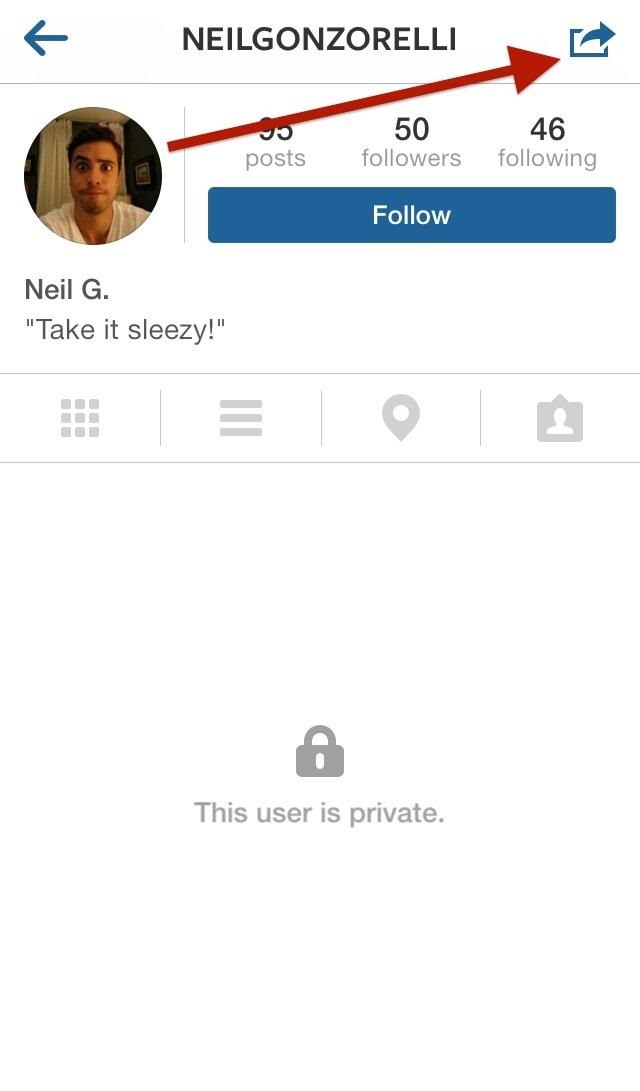
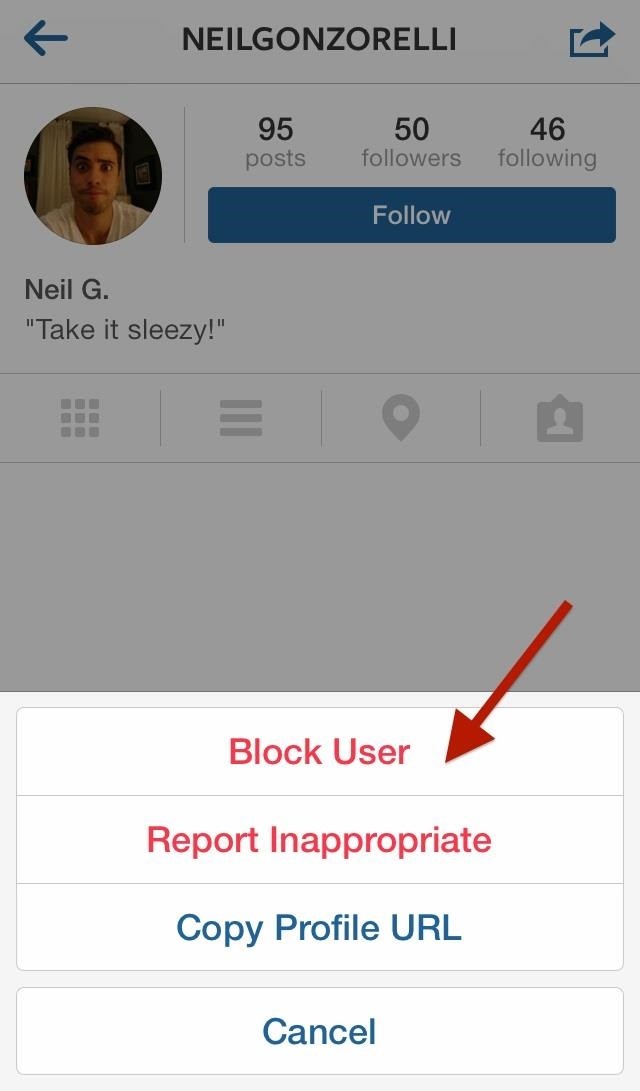
На Android значок стрелки в рамке представляет собой три точки.
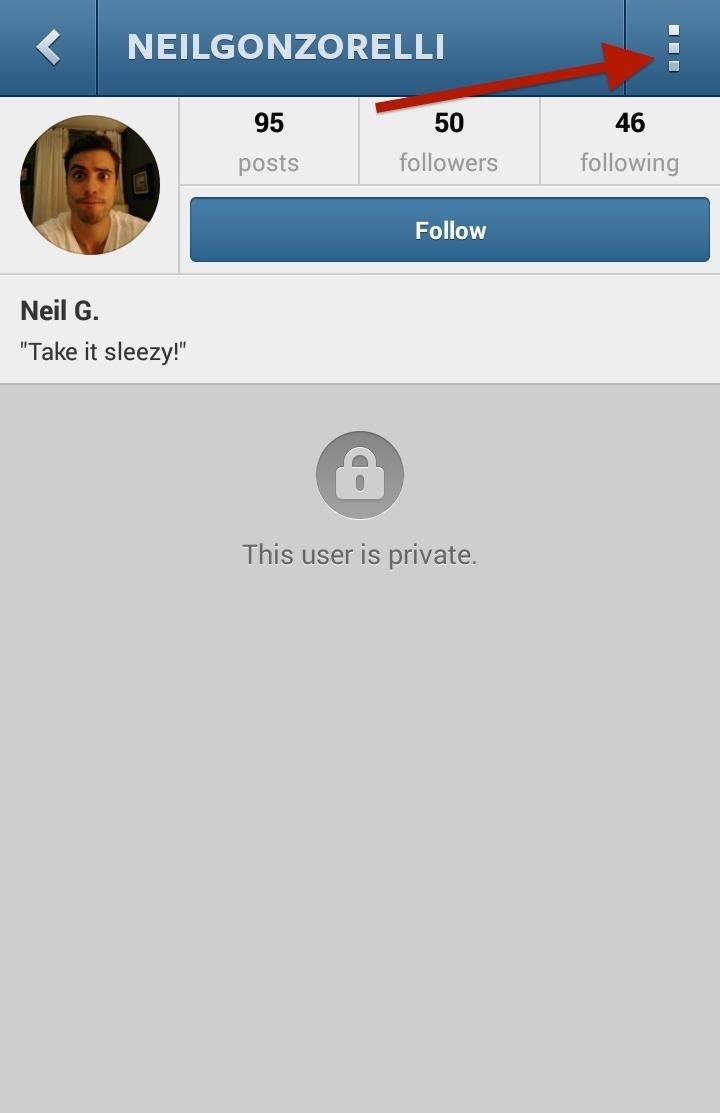
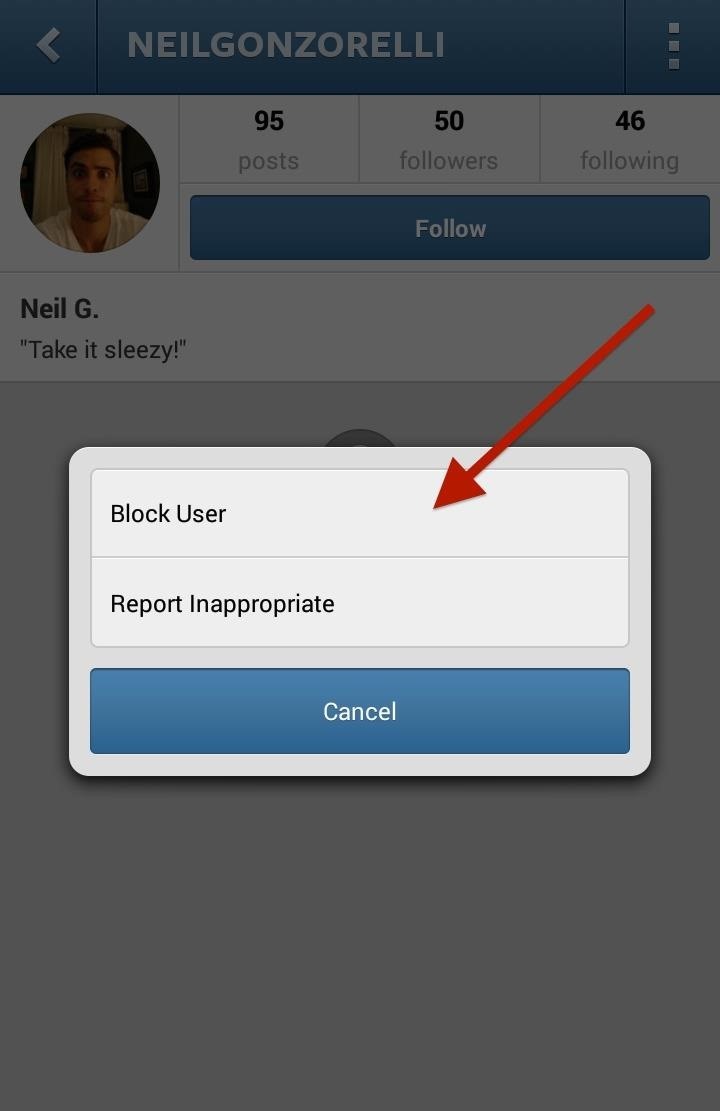
Вы также можете сообщить о них как о неприемлемых здесь, и если вы решите сделать это позже, вы можете разблокировать их из того же меню.
Как игнорировать все запросы
Если вы широко представлены в Instagram, вы можете одновременно получать сотни сообщений Instagram Direct. Если это слишком много для вас, вы можете войти в свою очередь запросов и выбрать Игнорировать все , чтобы избавиться от всех сообщений от людей, на которых вы не подписаны.
Как полностью отключить Instagram Direct
К сожалению, пока нет возможности отключить Instagram Direct в меню «Настройки», но это может быть вариант в будущем для людей, которые никогда не хотят напрямую общаться.
Обеспечьте безопасность соединения без ежемесячного счета . Получите пожизненную подписку на VPN Unlimited для всех своих устройств при единовременной покупке в новом магазине Gadget Hacks Shop и смотрите Hulu или Netflix без региональных ограничений.
Купить сейчас (80% скидка)>
.
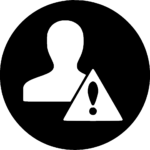
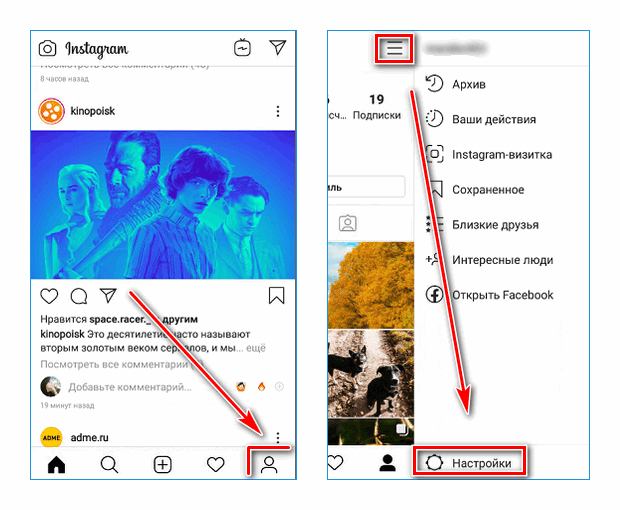
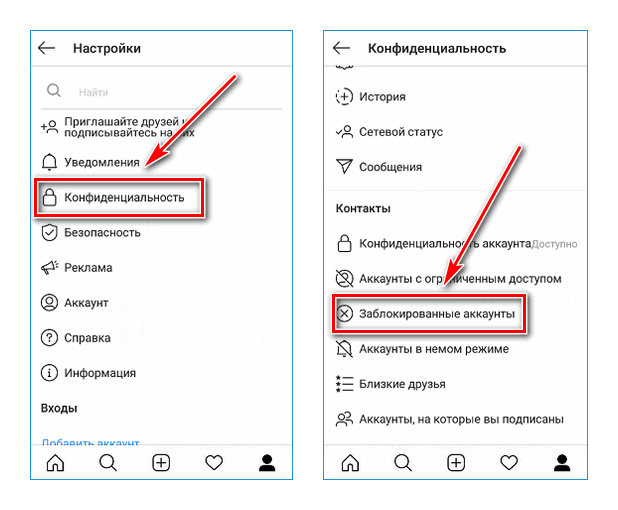
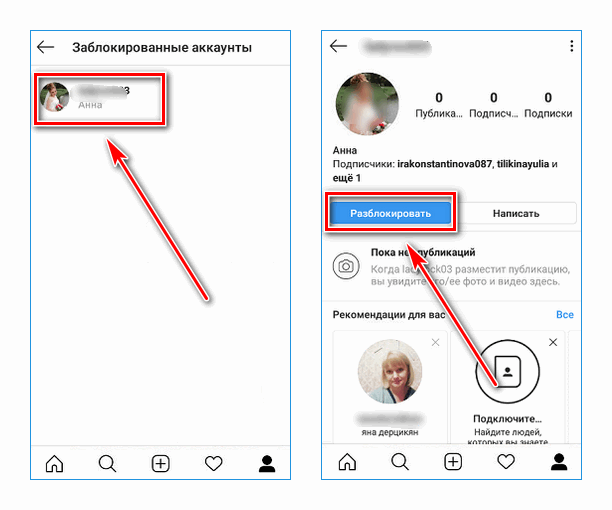
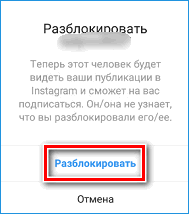

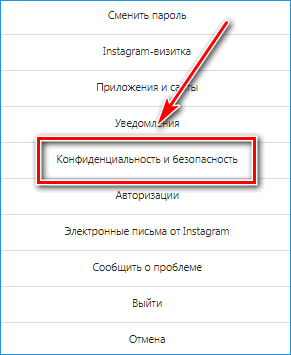
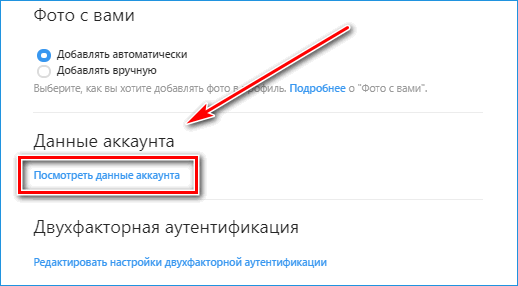
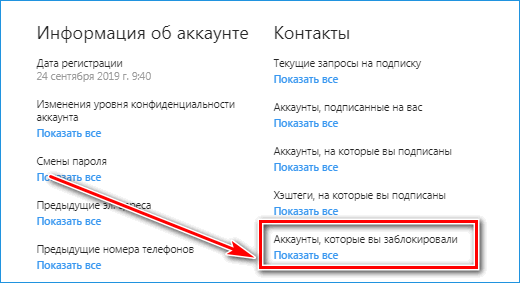
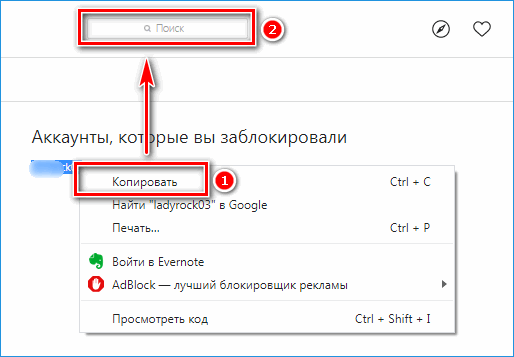
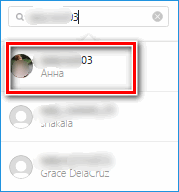
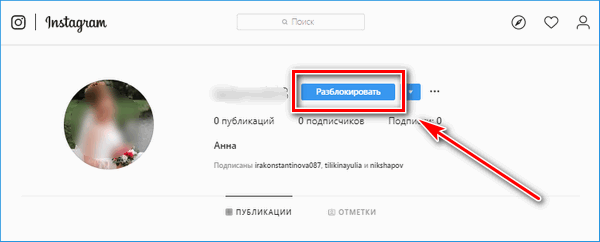
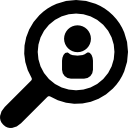










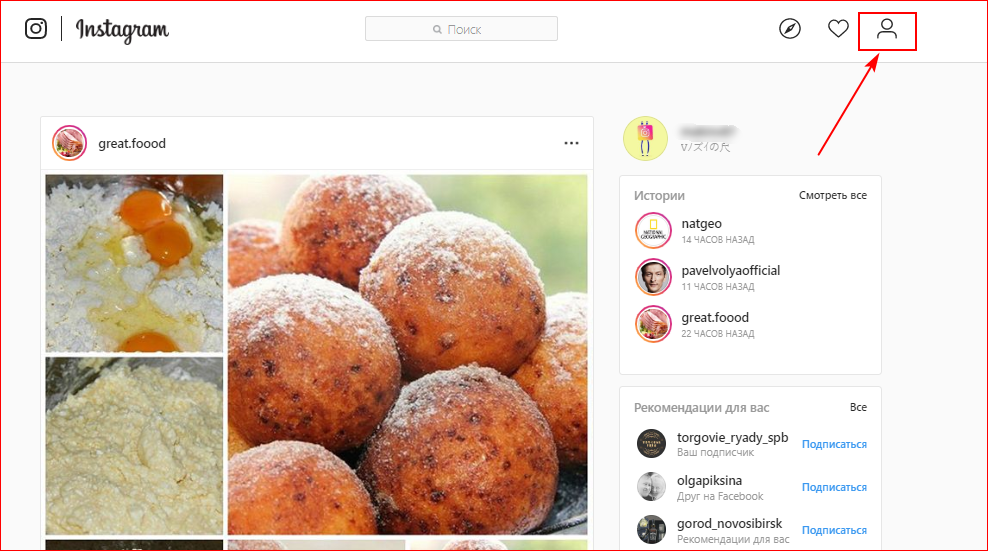
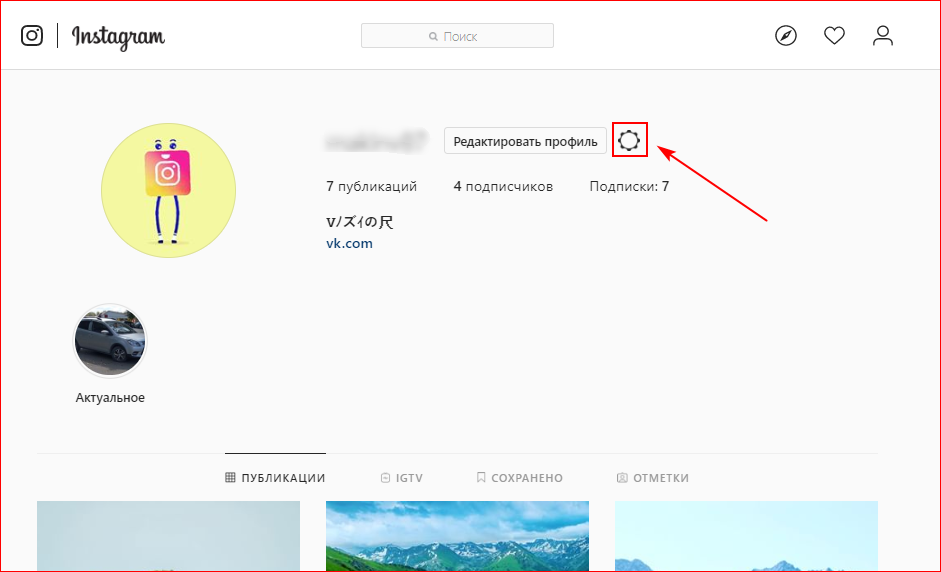
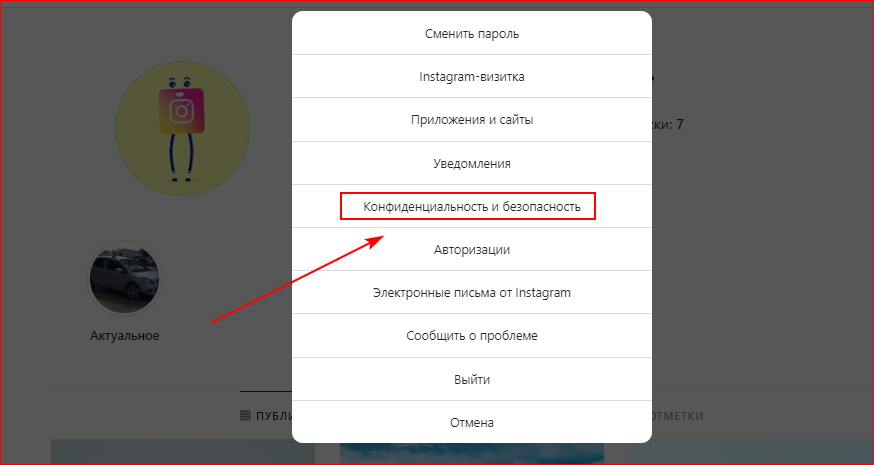
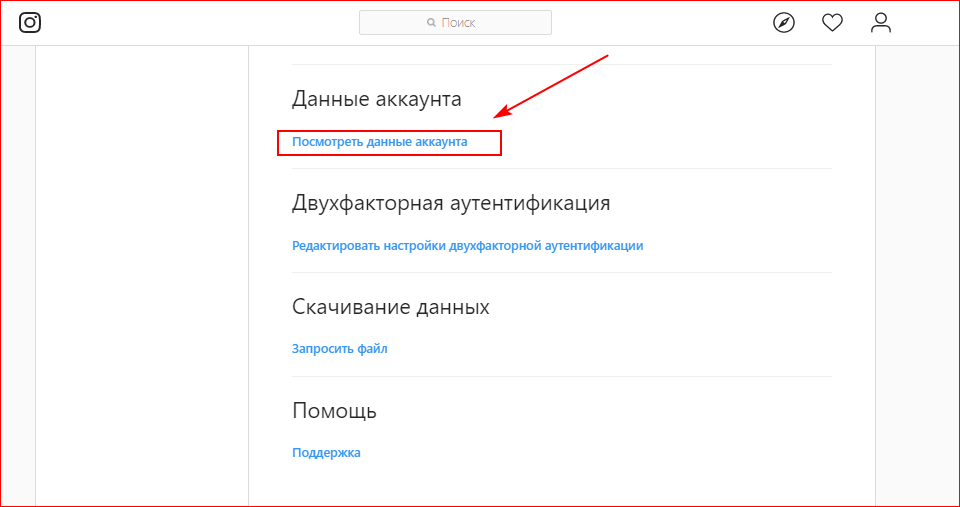






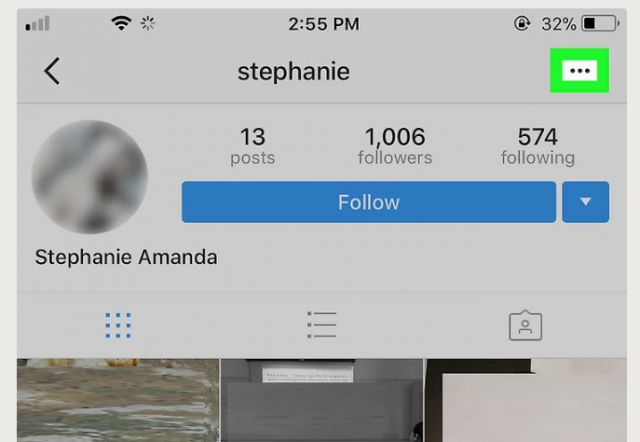 Обратите внимание, что на устройствах, работающих на операционной системе Андроид, точки располагаются вертикально. В открывшемся меню выбираем «Заблокировать» и жмем на данный пункт.
Обратите внимание, что на устройствах, работающих на операционной системе Андроид, точки располагаются вертикально. В открывшемся меню выбираем «Заблокировать» и жмем на данный пункт. Некоторые версии операционной системы Андроид отображают настройки в виде трех точек, расположенных вертикально.
Некоторые версии операционной системы Андроид отображают настройки в виде трех точек, расположенных вертикально.